「Canva Proって、有料になればそんなに便利なの?」
この記事では、基本料金が無料で利用できるCanvaの有料プラン”Canva Pro“の機能を解説します。
Canva Proでは時短や高い生産性を叶える高性能さと容易な操作性・汎用性の高さを確立しています。
Canva Proを使いこなして、デザイン作成の可能性を広げてみましょう!
- CanvaPro(有料)とCanva(無料)の違い
- Canva Proで時短が可能な理由
- CanvaProで生産性が上がる5つの機能
- CanvaProをお得に利用する方法
Canva pro(有料)の基本情報

Canvaの有料プランは「Canva Pro」と「Canva for Teams」の2つです。
個人事業主やフリーランスのデザイナーなど、1名での利用ならCanva Proを使用しましょう。
Canva Proを複数人(2人以上5人まで)で同時に契約するなら、チーム単位でお得になるCanva for Teamsが適用されます。

Canvaってそもそも便利だよね?
Canvaの無料プランは初めてデザインを行う方向けですが、Canva Proはビジネスでの利用しやすさに配慮されています。
デザインのために必要な様々な機能が揃っているCanva Proですが、操作が複雑でないのも魅力です。
ハイクオリティなデザイン作業を実現しながらも、容易に操作が行えます。
さらに、時間を有効活用できる便利機能も多く搭載。
コンテンツプランナーでSNSの予約投稿ができたり、背景が消せたりするなど、無料プランからさらに進化した機能を備えています。

Canva Proを使うと、デザイン作業そのものに集中できるんだね!
Canva proは時間を増やしたい人におすすめ

Canva Proは、デザイン作成の時間を大幅短縮できます
- 無料画像を探す手間が省ける
- 他ツールを使わずデザイン作業が完結する
- コンテンツごとにサイズ変更せずに済む
まず、Canva Proだと使える素材が一気に増えます。
Canva無料プランでも100万点の素材が使用できますが、Canva Proの使える素材が1億点です。
Canva無料プランの有料素材かどうかを判断するのは、王冠マーク(画像水色マークアップ)です。
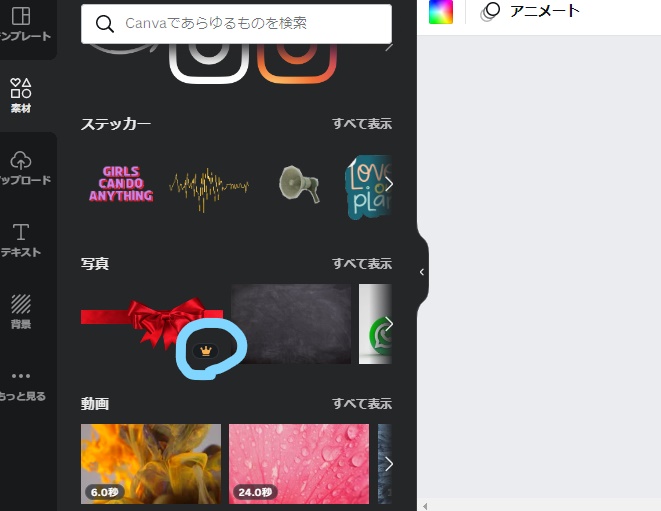
「使おうと思った素材に軒並み王冠マークがついてる…」となれば、素材を選ぶだけで時間がかかります。
Canva Proでも全ての素材は使えませんが、 100万点 から1億点になればデザインの自由度は高いです。
さらに、Canva Proなら他ツールを基本的に使用しなくて済みます。
なぜなら、背景リムーバと画像透過が既に機能として備わっているためです。
Canva Proの背景リムーバを使うと、写真の背景が簡単に除去できます。
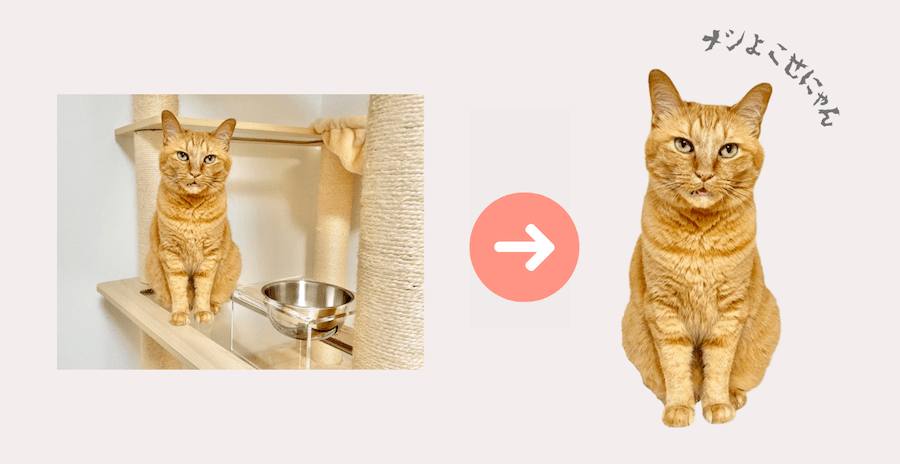
画像透過では、背景を取り除いてオブジェクトのみにできます。
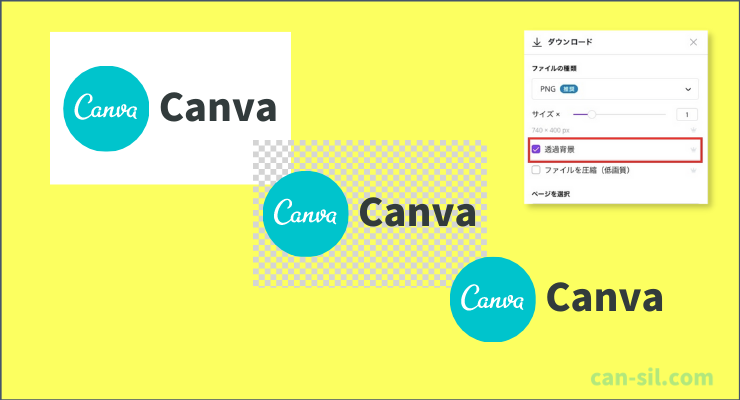
背景リムーバと画像透過は、Canva無料プランにはない機能です。
Canva Proなら、他のツールを介さずに背景リムーバと画像透過を行えます。
Canva Proが時短に優れている点として、最後に挙げたいのが画像サイズの変更が簡単にできることです。
マジックリサイズは、ワンクリックで1つのデザインをプラットフォームごとに適したサイズにできます。
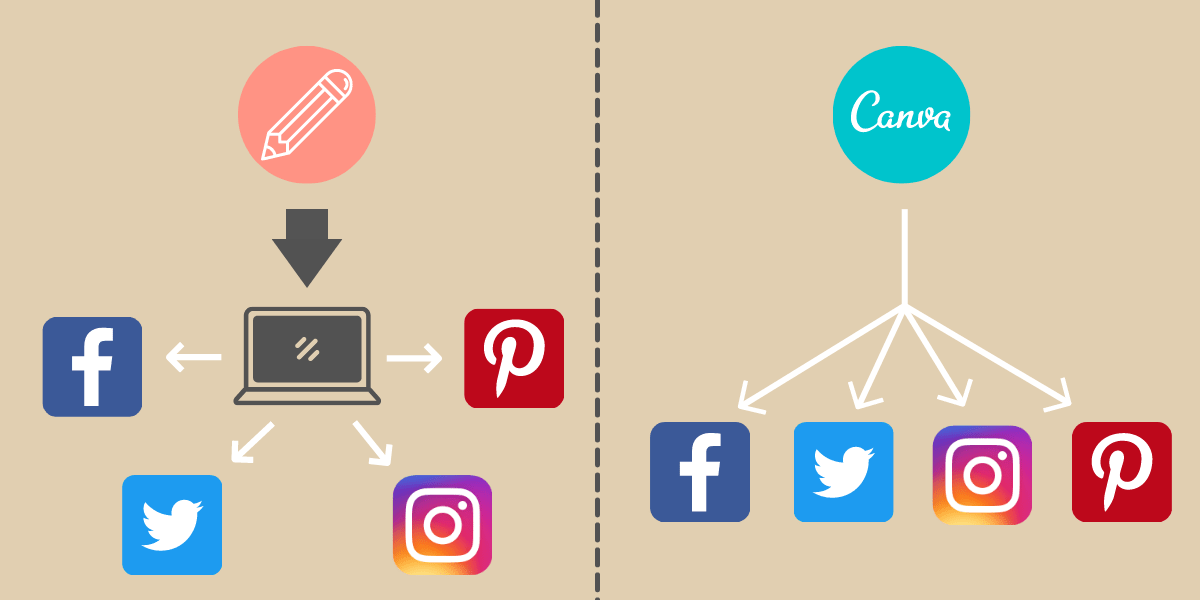
1つのデザインでフェイスブック・ツイッター・インスタ・ピンタレストなど、プラットフォームごとに適したサイズにできます。
つまり、Canva proを導入すればデザインとは直接関係のない作業に費やす時間や労力の削減が可能です。
無料プランとCanva pro(有料)の違いを比較!

無料プランとCanva proの機能の違いを表にしてみました。
| 機能 | Canva無料プラン | Canva Pro(有料) |
| 使用できる素材数 | 100万点 | 1億点 |
| 容量 | 5GB | 1TB |
| 背景リムーバ | × | ◎ワンクリックでできる |
| デザイン透過保存 | × | ◎ |
| 画像サイズ変更 | × | ◎ |
| 独自フォント | × | ◎100種類まで |
| SNS予約投稿 | × | ◎Twitter・Instagram・Pinterest |
| 共同作業 | × | ◎最大3,000人 |
Canva無料プランも優秀ですが、Canva Proはさらにデザインに集中できる機能が特化しています。
Canva Pro(有料プラン)の生産性が上がる機能を5つ紹介

続いては、Canva Proの生産性が上がる機能を5つ紹介します。
具体的な活用シーンも紹介するので、ぜひ参考にしてみてください!
- 背景を簡単に消せる背景リムーバ
- 背景を透過して保存できる
- 予約投稿ができるコンテンツプランナー
- 各種SNSに適した画像サイズに変更できるマジックリサイズ
- 独自フォントのアップロード

Canva Proを活用すれば生産性が凄く上がるよ!
背景を消して切り抜きも簡単
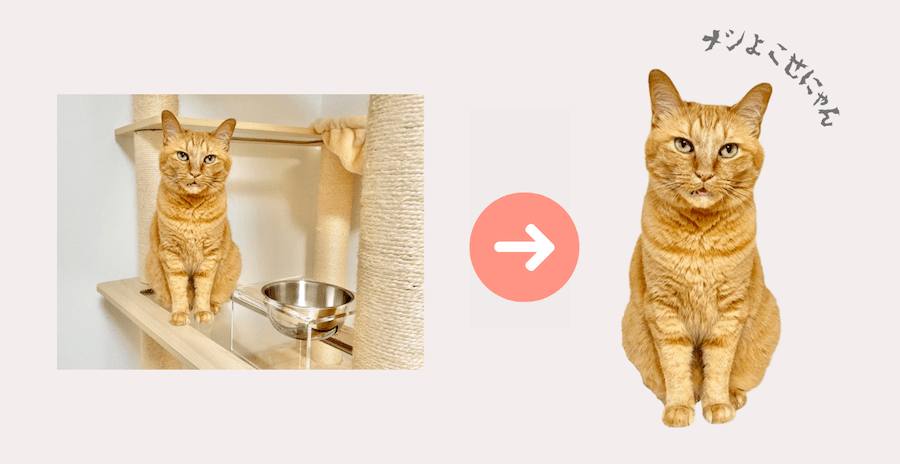
Canva Proでは、簡単に画像の背景が消せます。
背景リムーバは、パソコンでもスマホでもワンクリック・ワンタップです。
どのデバイスからでも背景リムーバが簡単に使用できます。
パソコンだけでなく、出先でスマホでも作業する時にとても便利です。
あらゆるバナー、ヘッダーデザイン、SNS投稿、商品画像など。
→画像を綺麗に見せたいあらゆるシーンで役立つ!
背景を透過させて保存ができる
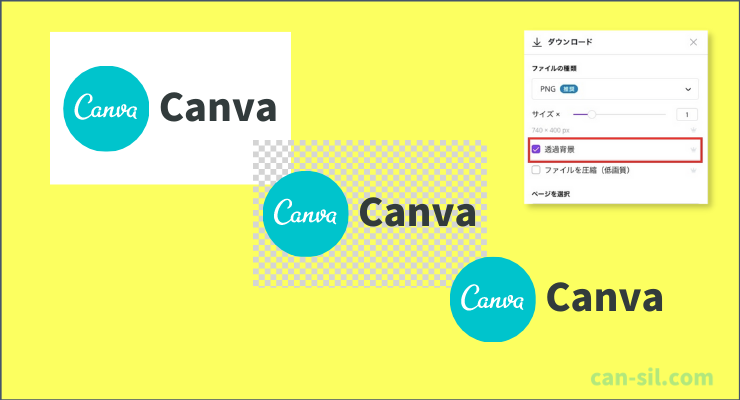
Canva Proでは、ロゴやフォントの背景を透過させた状態で保存できます。
他の背景や画像と合わせると、より自由度の高いデザインに。
スマホで撮影した画像とも組み合わせられます。
ロゴ入り写真がCanva Proだけで作成可能です。
自作ロゴ作成、バナー作成、ロゴ付き画像が欲しい時など。
→ロゴそのものを作成したり、オリジナルロゴ入りの画像が欲しい時に便利!
各SNSサイズの変更がワンクリック
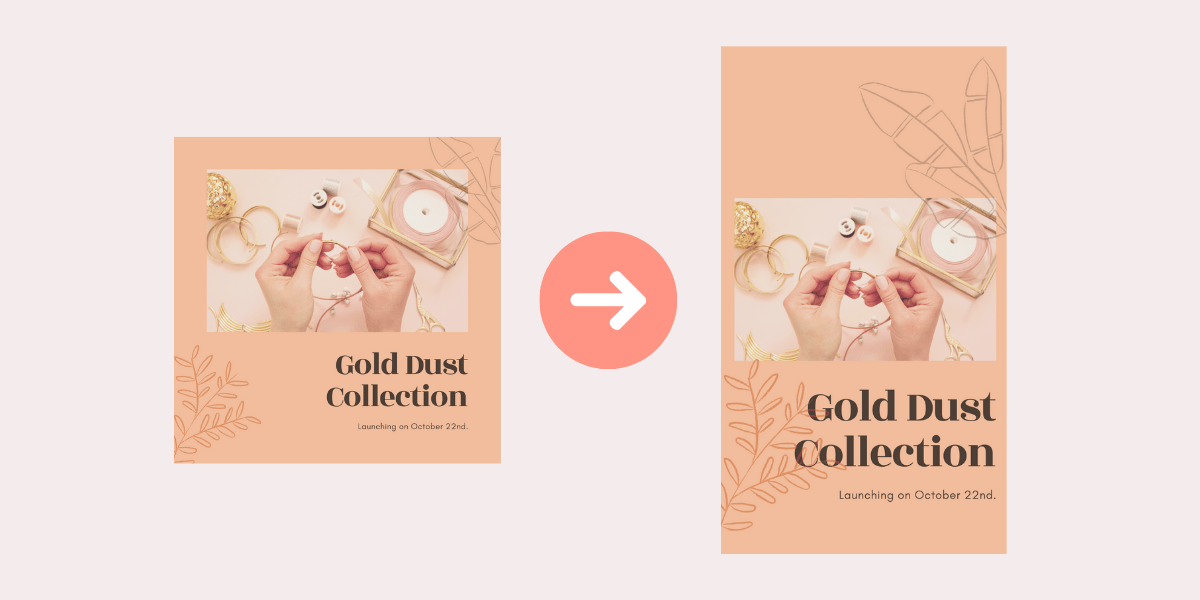
Canva Proは、各SNSに適したサイズへの変更が簡単にできます。
マジックリサイズは、同じデザインを複数のSNSで使いまわしたい時に便利です。
横長~縦長まで、ワンクリック・ワンタップで対応できます。
面倒な作業を省略して、生産性の上がる作業に注力可能です。

サイズ変更って意外に面倒だから便利ね!
各種SNSに作成したデザインを投稿する時に便利!
SNSへの予約投稿(コンテンツプランナー)
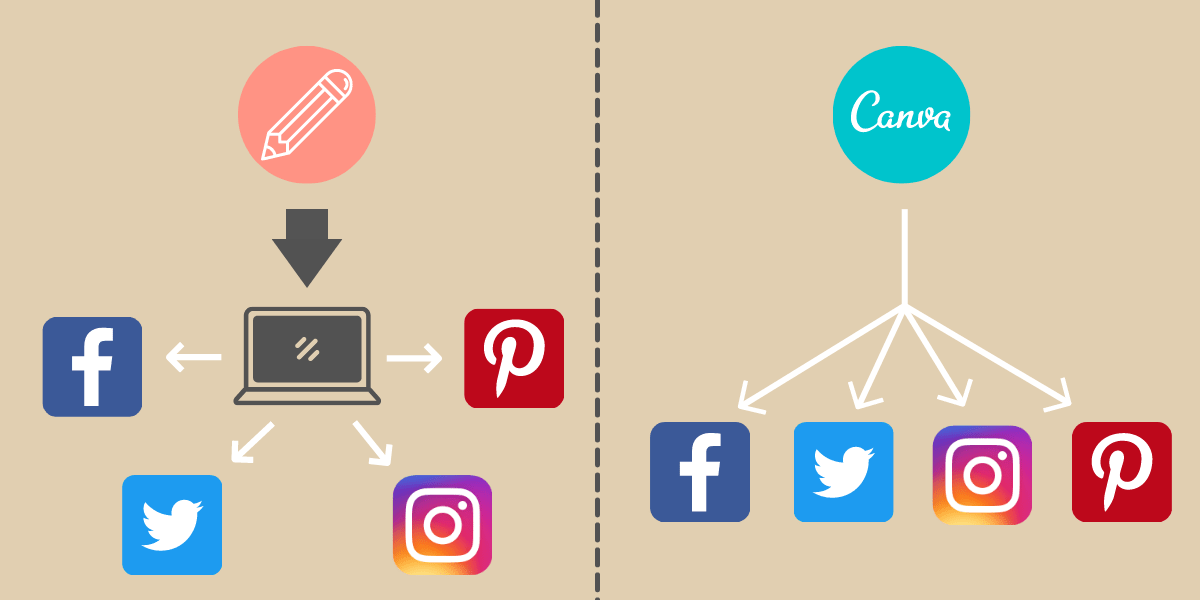
Canva Proは、Twitter・Pinterest・Instagramの予約投稿に対応しています。
先ほど紹介したマジックリサイズと組み合わせると、より時短効果が高いです。
仕事や私生活が忙しくても、SNSを見てくれる方が多い時間帯を狙えます。
Canva Proで事前に用意しておくだけで、効率的なSNS投稿が可能です。
各種SNSに作成したデザインを投稿する時や時間帯を狙った投稿をしたい時に便利!
独自フォントのアップロードも可能
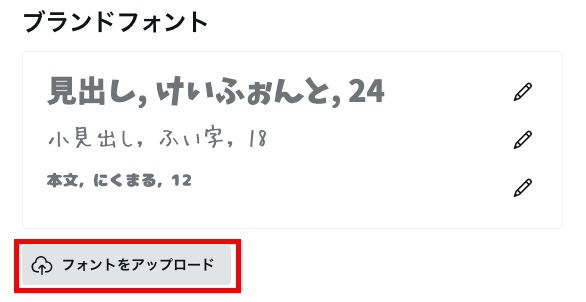
Canva Proなら、Canva無料プランにはないフォントを100種類までアップロードできます。
商用利用する場合には、商用利用できるかどうかを確認してから利用しましょう。
オリジナリティの高いデザインをしたい時。
Canva Proをお得に使う3つの方法!


Canva Proを使ってみたい!
Canva Proは有料ですが、お得に利用できる方法があります。
- 年払いにする(年間6,000円お得!)
- チームで利用する(5人で利用すれば月額300円)
- リンクからの登録で無料期間が30日⇢45日に
年払いにする
Canva Proの料金を年払いにすると、年間で6,000円もお得です。
Canva Proの月額は1,500円ですが、年額だと1年で12,000円になります。
現在月額でCanva Proを利用している方も、簡単に切り替えられます。
特殊な事情がない限り、年額利用がおすすめです。
チームで利用する
Canva for Teamsは、月額1,500円で利用できます。
最大で5人まで利用可能です。
つまり、Canva for Teamsを5人で利用すると最大で1人1ヵ月300円です。
リンクからお試しすれば、無料期間が30日⇢45日に

まずは、じっくり試したい…
下記のボタンからご登録いただけましたら、通常30日間の無料お試し期間が45日になります。
じっくり試したい方や特定の時期にCanva Proを利用したい方におすすめです。
\45日間無料!高性能なCanva Proをお試し!/
生産性を上げたい人は有料プラン(Canva pro)を活用しよう!

この記事では、Canva Proの機能をご紹介しました。
Canva Proは、デザイン作成の可能性をさらに広げる便利なツールです。
- 無料画像を探す手間が省ける
- 他ツールを使わずデザイン作業が完結する
- コンテンツごとにサイズ変更せずに済む
- 背景を簡単に消せる背景リムーバ
- 背景を透過して保存できる
- 予約投稿ができるコンテンツプランナー
- 各種SNSに適した画像サイズに変更できるマジックリサイズ
- 独自フォントのアップロード
高性能で便利なCanva Proで効率よく、デザイン作成をしてみましょう!
\Canva Proで生産性を上げてみよう!/
| 店舗名 | 【CanvaProが45日間無料!】有料プランで生産性が上がる5つの機能を紹介 |
|---|






